图文详解电脑卡?知道怎么关闭系统还原,系统还原点删除吗?
- 2017-11-07 14:01:05 分类:常见问题
Win7系统使用过程中,有时需要关闭系统还原,甚至清理删除系统还原点。毕竟长期的系统备份会占据大量的系统空间,想要清理系统,释放空间,可以考虑系统还原点删除。下面及来看看系统还原点删除教程吧。
所谓系统还原,其实就是为了系统无法使用的问题,创建多个系统还原点,如果某一次电脑想要恢复到以前 的时候可以使用还原功能,恢复电脑到创建系统还原点时候。不过对于大多人来说,这个功能并没有什么样,小编也建议大家关闭系统还原功能。
win7怎么关闭系统还原?系统还原点怎么删除?
右键桌面计算机图标 - 属性,点击高级系统设置,选择系统保护选项卡。如果要关闭C盘的系统还原,左键点击保护设置栏中的本地磁盘(C:),再点击:配置。
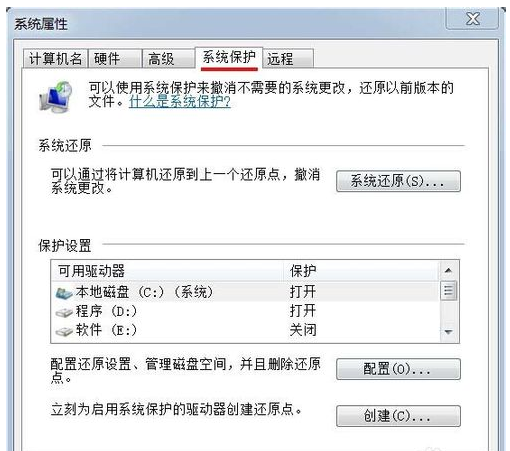
关闭系统还原示例1
在跳出的系统保护窗口中,点击是,再点击系统保护本地磁盘(C:)窗口中的:确定;
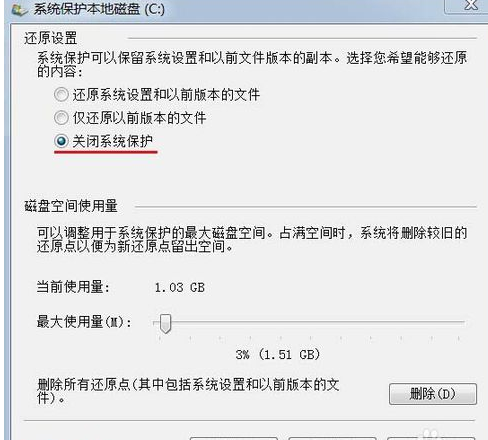
系统还原点删除示例2
回到系统属性窗口,我们看到本地磁盘(C:)(系统)保护已经关闭,点击:确定。

系统还原点删除示例3
关闭系统还原功能、删除系统还原点一定程度上能够减少我们磁盘空间的压力。大家不妨也来试一试。
上一篇:图文详解电脑网络视频看不了怎么办
下一篇:电脑密码如何查看? 图文详解查看方法